Πώς να ενημερώσετε τα προγράμματα οδήγησης Bluetooth στα Windows 11/10
Σε αυτήν την ανάρτηση, θα σας δείξουμε πώς να update Bluetooth Drivers in Windows 11/10 . Μπορείτε να χρησιμοποιήσετε τη Διαχείριση Συσκευών(Device Manager) , το Windows Update(Windows Update) ή λογισμικό τρίτου κατασκευαστή. Η ενημέρωση των προγραμμάτων οδήγησης(Updating drivers) μέσω της Microsoft(Microsoft) ή του ιστότοπου του κατασκευαστή είναι καλή ιδέα, καθώς μπορεί να βοηθήσει στη βελτίωση της απόδοσης του συστήματος. Εάν το Bluetooth δεν λειτουργεί(Bluetooth is not working) στη συσκευή σας, ίσως είναι καλή ιδέα να ενημερώσετε τα προγράμματα οδήγησης Bluetooth .
Πώς να ενημερώσετε τα προγράμματα οδήγησης Bluetooth στα (Bluetooth)Windows 11/10
Για να ενημερώσετε τα προγράμματα οδήγησης Bluetooth στα (Bluetooth)Windows 11/10 , ακολουθήστε τα εξής βήματα:
- Πατήστε Win+X για να ανοίξετε το μενού WinX.
- Επιλέξτε Διαχείριση Συσκευών( Device Manager) από τη λίστα.
- Εντοπίστε και αναπτύξτε την επιλογή Bluetooth .
- Κάντε δεξί κλικ(Right-click) στο πρόγραμμα οδήγησης και επιλέξτε την επιλογή Ενημέρωση προγράμματος οδήγησης(Update driver) .
- Κάντε κλικ στην αυτόματη αναζήτηση για ενημερωμένο λογισμικό προγραμμάτων οδήγησης,(Search automatically for updated driver software) εάν θέλετε να κάνετε αναζήτηση στο διαδίκτυο.
- Κάντε κλικ στο λογισμικό Αναζήτηση στον υπολογιστή μου για πρόγραμμα οδήγησης,(Browse my computer for driver software) εάν το έχετε ήδη στον υπολογιστή σας.
- Κάντε κλικ στο κουμπί Επόμενο(Next) για να ολοκληρώσετε την εγκατάσταση.
Ας δούμε αναλυτικά αυτά τα βήματα.
Κάντε δεξί κλικ(Right-click) στο κουμπί Έναρξη(Start) για να ανοίξετε το μενού WinX(WinX Menu) .
Επιλέξτε Διαχείριση Συσκευών(Device Manager) για να ανοίξετε το παρακάτω εργαλείο.
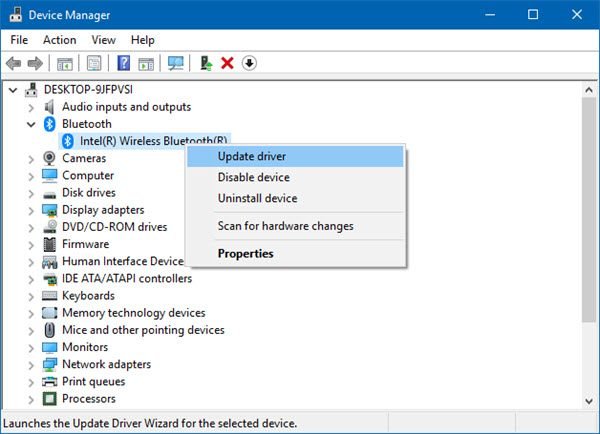
Εδώ μπορείτε να απεγκαταστήσετε, να απενεργοποιήσετε, να επαναφέρετε ή να ενημερώσετε τα προγράμματα οδήγησης συσκευών .
Εντοπίστε το Bluetooth(Bluetooth) και κάντε διπλό κλικ σε αυτό για να το αναπτύξετε.
Θα δείτε εγκατεστημένο το/τα προγράμματα οδήγησης Bluetooth . Επιλέξτε αυτό που θέλετε να ενημερώσετε και κάντε δεξί κλικ πάνω του.
Το μενού θα σας εμφανίσει την επιλογή Ενημέρωση προγράμματος οδήγησης(Update driver) . Επιλέξτε το για να ανοίξετε τον παρακάτω οδηγό.

Μπορείτε να επιλέξετε ένα από αυτά:
- Αυτόματη αναζήτηση(Search) για ενημερωμένο λογισμικό προγραμμάτων οδήγησης
- Περιηγηθείτε(Browse) στον υπολογιστή μου για λογισμικό προγράμματος οδήγησης.
Εάν έχετε το αρχείο προγράμματος οδήγησης στον υπολογιστή σας, μπορείτε να επιλέξετε Αναζήτηση στον υπολογιστή μου για λογισμικό προγράμματος οδήγησης(Browse my computer for driver software) .

Περιηγηθείτε(Browse) και επιλέξτε το αρχείο λογισμικού προγράμματος οδήγησης στον σκληρό σας δίσκο και κάντε κλικ στο OK για να συνεχίσετε.
Συνιστάται να επιλέξετε Αυτόματη αναζήτηση για ενημερωμένο λογισμικό προγράμματος οδήγησης(Search automatically for updated driver software) και να αφήσετε τα Windows(Windows) να αναγνωρίσουν, να κατεβάσουν και να εγκαταστήσουν το πρόγραμμα οδήγησης.

Εάν βρεθεί μια ενημέρωση, τα Windows(Windows) θα την κατεβάσουν και θα την εγκαταστήσουν. Αλλά αν δεν βρεθεί ενημέρωση, θα δείτε την παρακάτω οθόνη.

Μπορείτε να κάνετε κλικ στο OK και να βγείτε ή να επιλέξετε Αναζήτηση για ενημερωμένα προγράμματα οδήγησης στο Windows Update(Search for updated drivers on Windows Update) .
Με αυτόν τον τρόπο, θα μπορείτε να ενημερώσετε το πρόγραμμα οδήγησης Bluetooth .
Υπάρχουν πολλά διαθέσιμα δωρεάν προγράμματα Driver Update(free Driver Update software) που θα σας βοηθήσουν να ενημερώσετε όλα τα προγράμματα οδήγησης ταυτόχρονα, δεν συνιστούμε αυτήν τη μέθοδο, καθώς είναι γνωστό ότι τα πράγματα μπλέκουν. Σε κάθε περίπτωση, εάν επιλέξετε να χρησιμοποιήσετε αυτήν τη μέθοδο, δημιουργήστε πρώτα ένα σημείο επαναφοράς συστήματος .
Συμπέρασμα:
Ακολουθήστε μία(Follow one) από τις παρακάτω μεθόδους για να ενημερώσετε τα προγράμματα οδήγησης Bluetooth :
- Μπορείτε να ελέγξετε για ενημερώσεις προγραμμάτων οδήγησης(check for Driver Updates) μέσω του Windows Update για να ενημερώσετε τα προγράμματα οδήγησης
- Μπορείτε να επισκεφτείτε τον ιστότοπο του κατασκευαστή για να πραγματοποιήσετε λήψη των προγραμμάτων οδήγησης(download the drivers) .
- Χρησιμοποιήστε ένα δωρεάν λογισμικό ενημέρωσης προγραμμάτων οδήγησης
- Εάν έχετε ήδη το αρχείο προγράμματος οδήγησης INF στον υπολογιστή σας, τότε:
- Ανοίξτε τη Διαχείριση Συσκευών(Device Manager)(Device Manager) .
- Κάντε κλικ(Click) στην κατηγορία του προγράμματος οδήγησης για να αναπτύξετε το μενού.
- Στη συνέχεια επιλέξτε το σχετικό πρόγραμμα οδήγησης και κάντε δεξί κλικ πάνω του.
- Επιλέξτε Ενημέρωση προγράμματος οδήγησης(Update Driver) .
- Ακολουθήστε τον οδηγό στην οθόνη για να ολοκληρώσετε την ενημέρωση των προγραμμάτων οδήγησης ήχου.
Πώς μπορώ να ενημερώσω το πρόγραμμα οδήγησης Bluetooth στον υπολογιστή μου;
Για να ενημερώσετε το πρόγραμμα οδήγησης Bluetooth στον υπολογιστή σας, πρέπει να χρησιμοποιήσετε τη Διαχείριση Συσκευών(Device Manager) . Εδώ μπορείτε να βρείτε μια επιλογή που ονομάζεται Ενημέρωση προγράμματος οδήγησης(Update driver) . Μετά από αυτό, πρέπει να επιλέξετε είτε Αναζήτηση αυτόματα για ενημερωμένο λογισμικό προγράμματος οδήγησης(Search automatically for updated driver software) είτε Αναζήτηση στον υπολογιστή μου για λογισμικό προγράμματος οδήγησης(Browse my computer for driver software) . Στη συνέχεια, μπορείτε να επιλέξετε πώς θέλετε να επιλέξετε το πρόγραμμα οδήγησης και να συνεχίσετε με την εγκατάσταση.
Σχετικό: (Related:) Λείπει το γενικό πρόγραμμα οδήγησης Bluetooth στα Windows.
Πώς μπορώ να εγκαταστήσω προγράμματα οδήγησης Bluetooth στα Windows 11/10;
Ανάλογα με τη συσκευή, υπάρχουν κυρίως δύο τρόποι εγκατάστασης του προγράμματος οδήγησης Bluetooth σε υπολογιστή με (Bluetooth)Windows 11/10 . Αρχικά(First) , μπορείτε να το βρείτε στο CD που σας δόθηκε από τον κατασκευαστή της μητρικής πλακέτας. Δεύτερον(Second) , μπορείτε να το βρείτε στο CD που σας δόθηκε από τον κατασκευαστή της συσκευής Bluetooth . Το δεύτερο ισχύει όταν έχετε εξωτερική συσκευή Bluetooth .
Πώς μπορώ να επανεγκαταστήσω μη αυτόματα τα προγράμματα οδήγησης Bluetooth στα (Bluetooth)Windows 11/10 ;
Για να επανεγκαταστήσετε μη αυτόματα τα προγράμματα οδήγησης Bluetooth στα (Bluetooth)Windows 11/10 , πρέπει πρώτα να τα απεγκαταστήσετε. Για αυτό, μπορείτε να χρησιμοποιήσετε την επιλογή Απεγκατάσταση συσκευής (Uninstall device ) στη Διαχείριση Συσκευών(Device Manager) . Στη συνέχεια(Next) , μπορείτε να αποσυνδέσετε τη συσκευή και να την συνδέσετε. Στη συνέχεια, μπορείτε να τοποθετήσετε το CD του προγράμματος οδήγησης και να ξεκινήσετε την εγκατάσταση.
Αυτές οι αναρτήσεις θα σας δείξουν πώς να:(These posts will show you how to:)
- Κατεβάστε προγράμματα οδήγησης από OEM(Download drivers from OEMs)
- Εγκαταστήστε προγράμματα οδήγησης WiFi(Install WiFi drivers)
- Εγκαταστήστε ή ενημερώστε τα προγράμματα οδήγησης γραφικών(Install or update Graphics Drivers)
- Κατεβάστε προγράμματα οδήγησης και υλικολογισμικό Surface(Surface drivers & firmware)
- Κατεβάστε το πρόγραμμα οδήγησης Realtek HD Audio(Realtek HD Audio driver)
- Λήψη προγραμμάτων οδήγησης προσαρμογέα TAP-Windows(TAP-Windows adapter drivers)
- Κατεβάστε προγράμματα οδήγησης NVIDIA.(Download NVIDIA drivers.)
Related posts
Διορθώστε την καθυστέρηση ήχου Bluetooth στα Windows 11/10
Το ποντίκι Bluetooth αποσυνδέεται τυχαία ή δεν λειτουργεί στα Windows 11/10
Πώς να ενεργοποιήσετε και να χρησιμοποιήσετε το Bluetooth Swift Pair στα Windows 11/10
Πώς να εγκαταστήσετε έναν ανταλλακτικό προσαρμογέα Bluetooth στα Windows 11/10
Το ηχείο Bluetooth είναι συνδεδεμένο, αλλά δεν υπάρχει ήχος ή μουσική στα Windows 11/10
Πού να κατεβάσετε προγράμματα οδήγησης για Windows 11/10
Πώς να ελέγξετε την έκδοση Bluetooth στα Windows 11/10
Πώς να εγκαταστήσετε προγράμματα οδήγησης WiFi για Windows 11/10
Προσδιορίστε μη υπογεγραμμένα προγράμματα οδήγησης χρησιμοποιώντας το βοηθητικό πρόγραμμα sigverif στα Windows 11/10
Πώς να εγκαταστήσετε με μη αυτόματο τρόπο ένα πρόγραμμα οδήγησης χρησιμοποιώντας ένα αρχείο .INF στα Windows 11/10
Πώς να μετονομάσετε μια συσκευή Bluetooth στα Windows 11/10
Το Bluetooth δεν λειτουργεί στα Windows 11/10
Bluetooth Η αφαίρεση απέτυχε. Δεν είναι δυνατή η κατάργηση της συσκευής Bluetooth στα Windows 11/10
Πώς να δημιουργήσετε αντίγραφα ασφαλείας και να επαναφέρετε προγράμματα οδήγησης στα Windows 11/10
Πώς να ενημερώσετε τα προγράμματα οδήγησης γραφικών στα Windows 11/10
Πώς να ενεργοποιήσετε τη λειτουργία χαμηλής καθυστέρησης NVIDIA στα Windows 11/10
Διορθώστε το πρόβλημα του προγράμματος οδήγησης Generic PnP Monitor στα Windows 11/10
Οι ρυθμίσεις συγχρονισμού δεν λειτουργούν ή είναι γκριζαρισμένες στα Windows 11/10
Το Microsoft Intune δεν συγχρονίζεται; Αναγκάστε το Intune να συγχρονιστεί στα Windows 11/10
Πώς να ενημερώσετε τα προγράμματα οδήγησης χρησιμοποιώντας τη γραμμή εντολών στα Windows 11/10
